Навігація за маркерами
Огляд
Маркери на карті — це точки на карті, позначені прапорцями. Їх можна використовувати для різних цілей, наприклад, щоб вказати місце, яке ви хочете відвідати, визначну пам'ятку, яку ви хочете запам'ятати, або для створення власного маршруту.
�Вони можуть бути особливо корисними для туристів, велосипедистів або будь-кого, хто досліджує нову місцевість і хоче позначити на карті цікаві місця або орієнтири. Основна відмінність від Обраних точок полягає в тому, що маркери створюються швидше, оскільки не вимагають назви.
- Android
- iOS
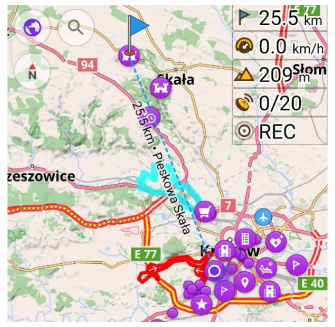
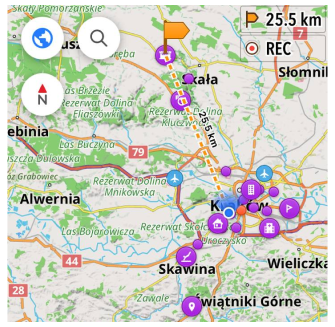
Використання маркерів у навігації
- Android
- iOS
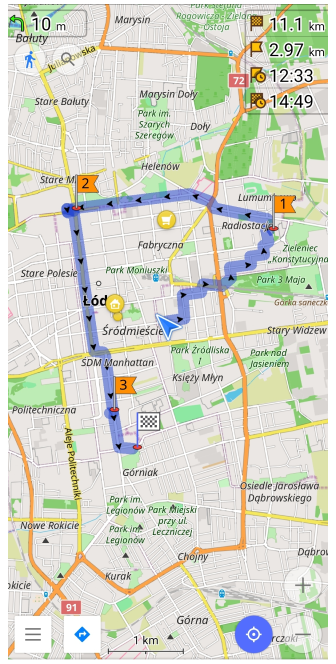
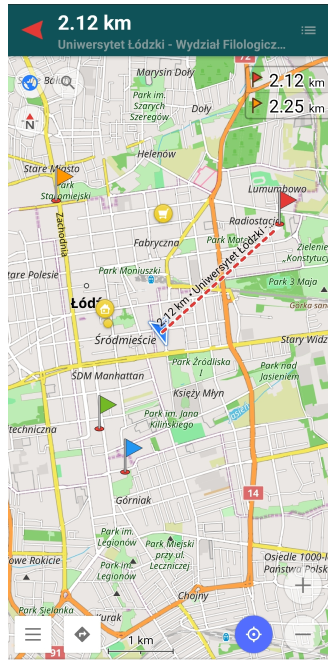
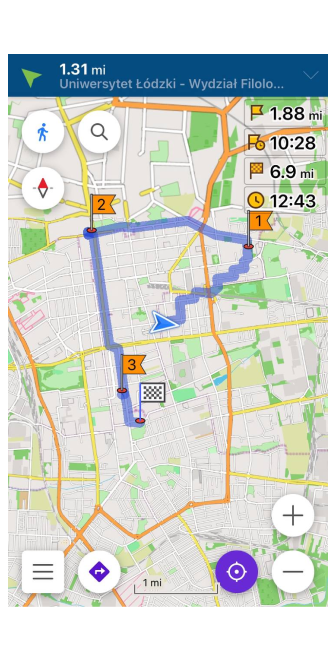
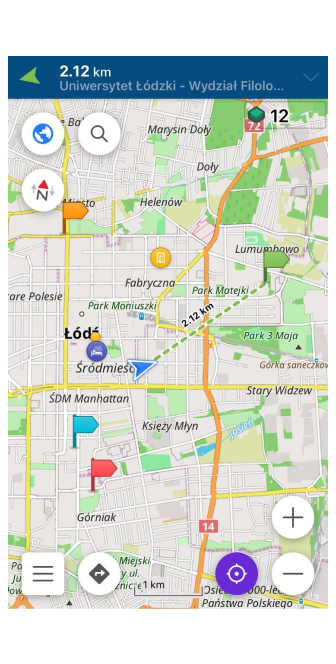
Маркери на карті можуть слугувати пунктами призначення під час побудови маршруту. Вони особливо зручні, коли потрібно прокласти маршрут з проміжними точками.
Однак Маркери на карті також надають різноманітні функції, такі як віджети, напрямок руху, лінії на карті, тож ви можете використовувати ці інструменти для навігації без побудови лінії маршруту та входу в режим повної голосової навігації.
Якщо вам потрібна проста навігація від точки до точки, що відображається у вигляді прямих ліній, ви можете створити та відсортувати Список маршруту, що складається з маркерів як проміжних точок, і використовувати віджети для простої навігації.
Рекомендації
Ось прості кроки-рекомендації для Навігації за маркерами:
- Створіть маркери. Знайдіть потрібний об'єкт(и) на карті, торкніться його та виберіть Кнопку Маркер у контекстному меню карти. Ви також можете створювати маркери з обраних точок або треків GPX.
- Відсортуйте маркери у бажаному порядку їх проходження.
- Налаштуйте Вигляд маркерів на карті, якщо ви хочете використовувати маркери без запуску навігації. Увімкніть опції Стрілки на карті та Лінія напрямку в розділі Вигляд Меню маркерів на карті.
- Додайте Віджети маркерів у Меню налаштування екрана (необов'язково).
- Позначайте як пройдені вже відвідані маркери або відновлюйте їх з історії, якщо хочете пройти їх знову.
Коли опції Стрілки на карті та Лінія напрямку увімкнені в розділі Вигляд Меню маркерів на карті, ви побачите на карті стрілку або пунктирну лінію. Стрілка показує напрямок до активного маркера, коли він знаходиться за межа�ми поточного екрана карти. Лінія напрямку малюється, коли ваше місцезнаходження та маркер знаходяться на одному екрані.
Список маршруту
- Android
- iOS
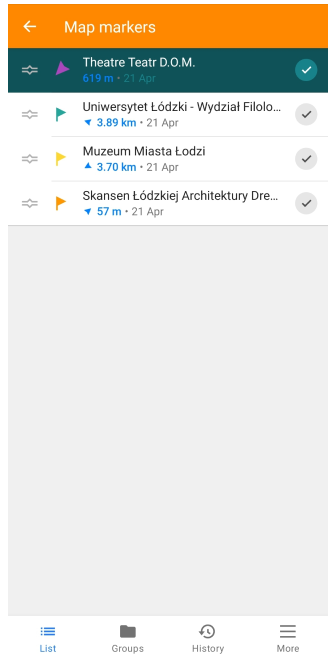
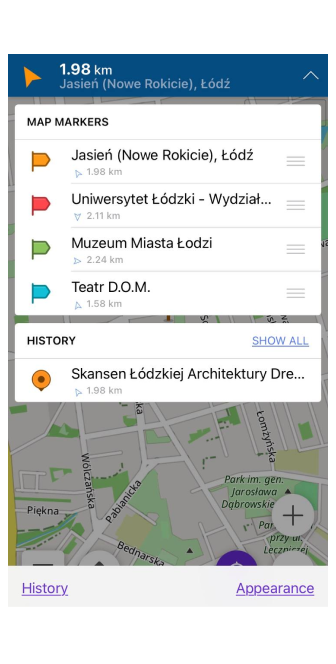
Список маршруту представляє собою впорядкований список прохідних маркерів, які видно на карті. Ви можете додавати та видаляти точки по одній або робити це пакетно, використовуючи заздалегідь підготовлений файл GPX або групу Обраного. Для місцевих змагань або пригод може бути корисно створити с�писок точок з координат за допомогою інструменту введення координат.
Додавання окремих маркерів
Маркери можна додавати або видаляти з карти одним дотиком до екрана в потрібному місці. Потім потрібно слідувати інструкціям зі статті контекстне меню карти.
Додавання групи Обраного
This feature is currently not available for the iOS version of the OsmAnd app.
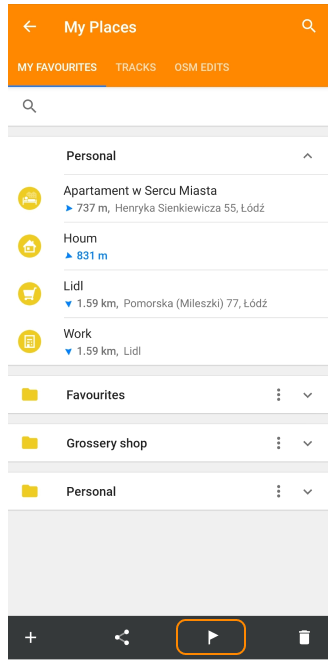

Ви можете створювати Маркери на карті з Обраного, використовуючи:
- Меню груп Обраного (Меню → Мої місця→Мої улюблені).
- Іконку 🚩 у меню сторінки Обраного (Меню → Мої місця→Мої улюблені→🚩).
- Опцію '+' (додати) у вкладці Груп в меню Маркерів на карті (Меню → Позначки → Групи→+).
Додавання групи шляхових точок треку
This feature is currently not available for the iOS version of the OsmAnd app.
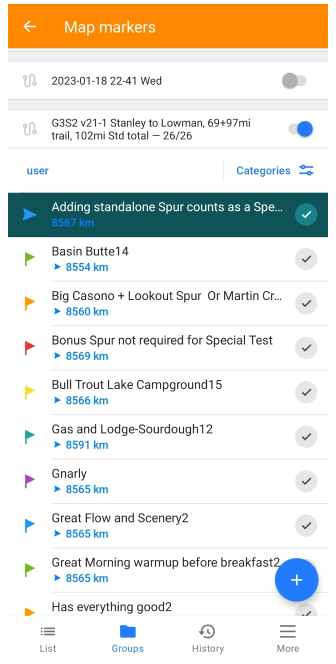
Треки GPX з шляховими точками можна використовувати як Маркери на карті та швидко вимикати:
- Використовуйте опцію '+' (додати) у вкладці Груп в меню Маркерів на карті (Меню → Позначки → Групи→ +).
- Увімкніть перемикач біля треку у вкладці Груп в меню Маркерів на карті (Меню → Позначки → Групи→ +).
До Списку маркерів на карті можна додавати лише треки з шляховими точками. Трек, який ви збираєтеся додати, також має бути видимим (активним) на карті.
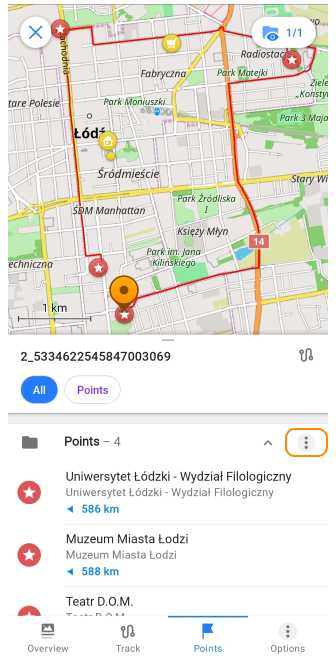
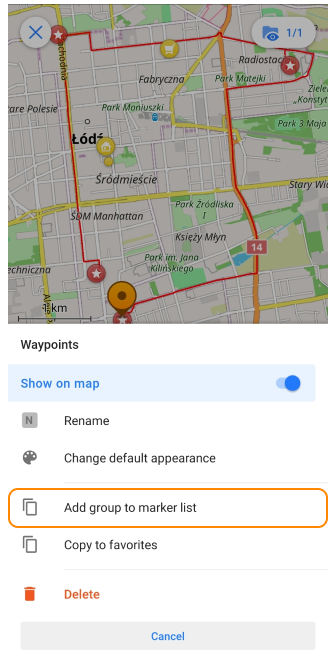
- Ви також можете створювати Маркери з треку з шляховими точками, використовуючи контекстне меню треку: Торкніться видимого треку на карті → у контекстному меню треку виберіть Точки → '⋮' → Додати групу до списку позначок
Сортування маркерів
- Android
- iOS
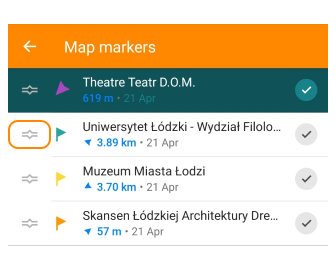
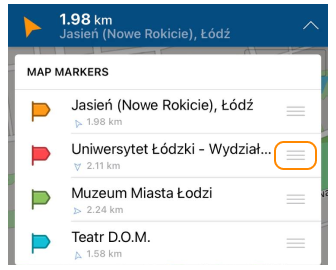
Натиснувши на лівий кут (Android) або правий кут (iOS) вкладки Маркера на карті у Списку маркерів на карті і переміщуючи його вгору або вниз, ви можете змінити його порядок у Списку навігації (під час переміщення картки маркера ви побачите лінію, що вказує, куди буде розміщено маркер).
У версії OsmAnd для Android існують інші опції сортування Маркерів на карті (Меню → Позначки → Ще… → Сортувати за або Планувати маршрут).
Сортування за атрибутами
- Android
- iOS
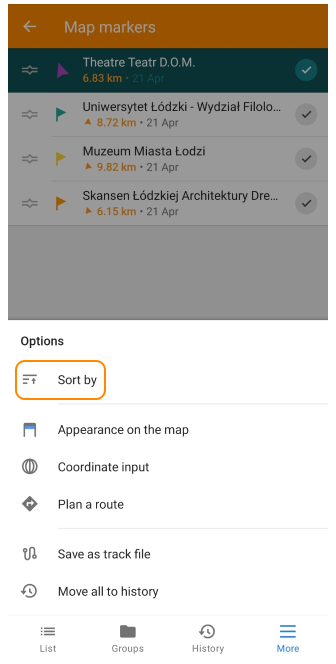
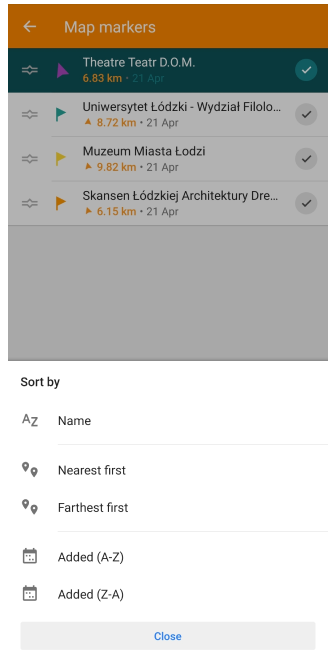
This feature is currently not available for the iOS version of the OsmAnd app.
Ви можете сортувати Маркери за:
- Назвою (за алфавітом) — Якщо маркери мають описові назви, це може бути корисним способом швидко знайти потрібний маркер.
- Відстанню (спочатку найближчі або найдальші) - Ця опція відсортує маркери за відстанню від вашого поточного місцезнаходження.
- Датою (нещодавно або давно) - Це відсортує маркери за датою їх додавання. Якщо ви додали багато маркерів з часом, це може бути корисним способом побачити, які з них є найновішими.
Зміна порядку за допомогою інструменту "Планувати маршрут"
This feature is currently not available for the iOS version of the OsmAnd app.
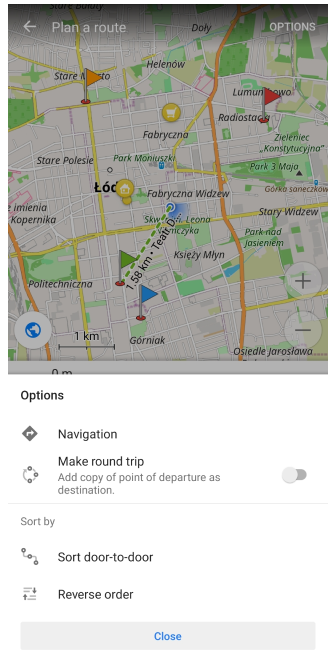
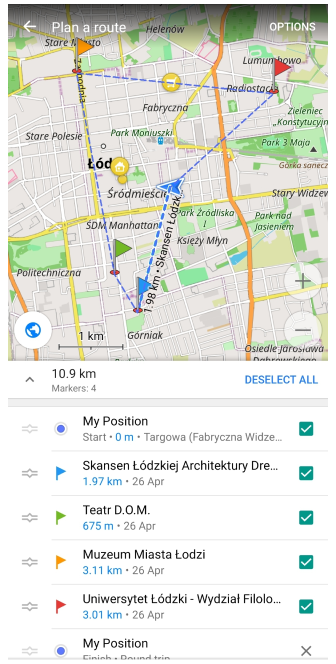
Використовуючи функціонал "Планувати маршрут" у списку Маркерів, ви можете сортувати Маркери Від дверей до дверей, розмістити їх у зворотному порядку або створити Круговий маршрут. Якщо ви торкнетеся опції Навігація, Маркери будуть використані як проміжні пункти призначення.
Проходження маркерів
- Android
- iOS
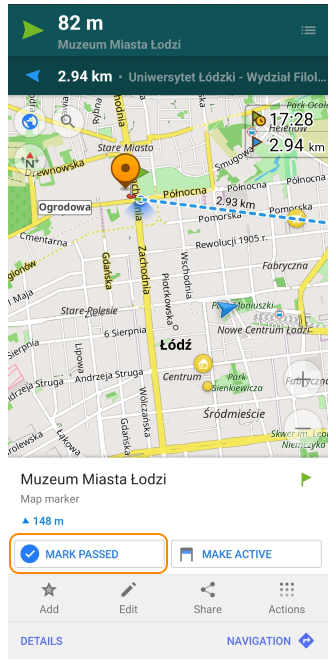
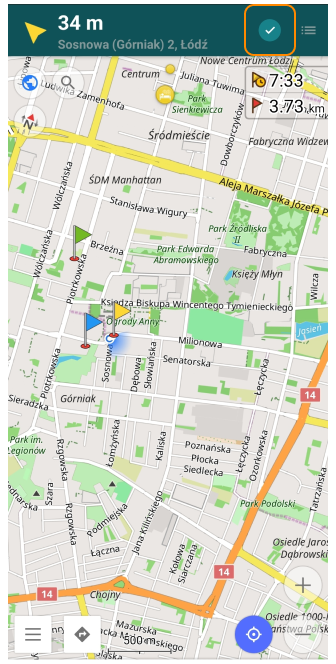
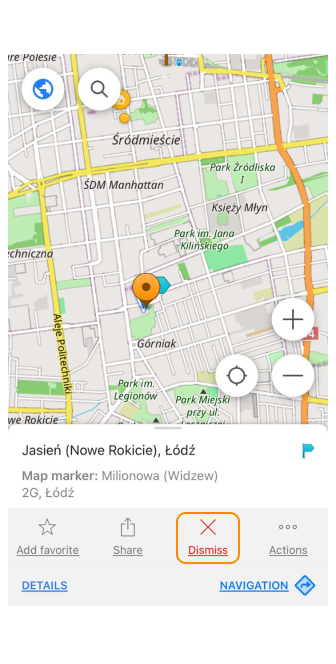
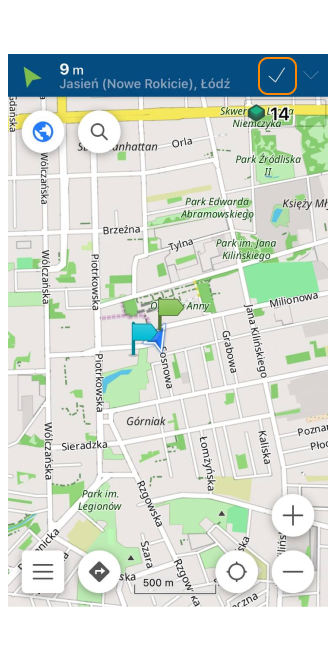
Маркер можна позначити як пройдений (Android) або відхилений (iOS).
- Через контекстне меню карти.
- Коли ви наближаєтеся до Маркера на відстань менше 40 метрів (Android) або 50 метрів (iOS), перемикач на панелі Віджетів маркерів стає активним.
Після проходження Маркера він переміщується до папки Історія, звідки його можна відновити за потреби. Наступний маркер у списку стає активним. Залежно від ваших налаштувань, вас можуть в�ести до нього за допомогою стрілки або пунктирної лінії.